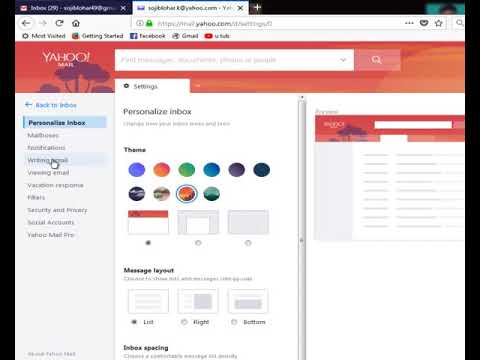
Turinys
- etapai
- 1 būdas. Pakeiskite slaptažodį svetainėje
- 2 būdas. Iš naujo nustatykite pamirštą slaptažodį svetainėje
- 3 būdas Pakeiskite slaptažodį mobiliajame telefone
- 4 būdas. Iš naujo nustatykite pamirštą slaptažodį mobiliajame telefone
Sužinokite, kaip pakeisti „Yahoo Mail“ slaptažodį svetainėje arba programoje mobiliesiems. Galite lengvai pakeisti žinomą slaptažodį arba atkurti pamirštą slaptažodį.
etapai
1 būdas. Pakeiskite slaptažodį svetainėje
- Eikite į „Yahoo Mail“. Savo kompiuterio naršyklėje atidarykite „Yahoo Mail“ svetainę. Jei esate prisijungę prie savo „Yahoo“ paskyros, pateksite į gautuosius.
- Jei dar nesate prisijungę, įveskite savo adresą ir spustelėkite po tada įveskite savo slaptažodį ir spustelėkite Prisijungimas prieš tęsiant.
-

Spustelėkite savo vardą. Viršutiniame dešiniajame lango kampe rasite savo vardą ir profilio nuotrauką. Spustelėkite jį, kad atidarytumėte išskleidžiamąjį meniu. -

pasirinkti Sąskaitos informacija. Šią nuorodą rasite savo vardu išskleidžiamajame meniu. Spustelėkite jį, kad atidarytumėte sąskaitos puslapį. -

Spustelėkite Sąskaitos saugumas. Tai yra skirtukas kairėje puslapio pusėje. -

Vėl įveskite savo prisijungimo informaciją. Įveskite savo adresą, spustelėkite po, įveskite slaptažodį ir spustelėkite Prisijungimas.- Jei neseniai prisijungėte prie savo „Yahoo“ paskyros, greičiausiai daugiau nebereikės prisijungti.
-

Spustelėkite nuorodą Pakeisti slaptažodį. Jis yra viršuje dešinėje ir nukreipia į slaptažodžių kūrimo puslapį. -

Du kartus įveskite savo naują slaptažodį. Įveskite naują slaptažodį lauke „Naujas slaptažodis“ ir dar kartą laukelyje „Patvirtinkite savo naują slaptažodį“.- Jei norite tęsti, 2 įrašai turi sutapti.
- Pažymėję langelį, galite patikrinti slaptažodį Peržiūrėti slaptažodį.
-

Spustelėkite tęsti. Tai yra mėlynas mygtukas puslapio apačioje.- Jums gali tekti spustelėti mėlyną mygtuką puikus prieš pradėdami tęsti.
-

pasirinkti gerai kai jus pakvies. Tai patvirtins slaptažodžio pakeitimą ir būsite nukreipti į „Yahoo“ gautuosius.
2 būdas. Iš naujo nustatykite pamirštą slaptažodį svetainėje
-

Atidarykite „Yahoo Mail“ prisijungimo puslapį. Eikite į šį puslapį savo interneto naršyklėje. Jei nesate prisijungę prie savo „Yahoo“ paskyros, atsidarys prisijungimo puslapis.- Jei jau esate prisijungę prie „Yahoo“, jis atidarys jūsų gautuosius. Tokiu atveju viršutiniame kairiajame lango kampe spustelėkite savo vardą, pasirinkite Sąskaitos informacija tada Sąskaitos saugumas prieš tęsiant.
-

Spustelėkite Problemos prisijungti?. Ši nuoroda yra prisijungimo skyriaus apačioje, dešinėje, ir nukreipia į paskyros atkūrimo puslapį. -

Įveskite telefono numerį, susietą su jūsų „Yahoo“ paskyra. Tai numeris, kurį naudojate prisijungdami prie „Yahoo“.- Jei turite „Yahoo“ atkūrimo adresą, galite jį įvesti.
-

Spustelėkite tęsti. Šį mėlyną mygtuką rasite po el. Laukeliu. -

pasirinkti Taip, atsiųskite man sąskaitos raktą SMS žinute. Tai yra mėlynas mygtukas puslapio viršuje. „Yahoo“ išsiųs kodą į pasirinktą telefono numerį.- Jei įvedėte atkūrimo adresą, turėsite spustelėti Taip, atsiųskite man sąskaitos raktą.
-

Gaukite sąskaitos raktą. Žemiau - kaip atkurti sąskaitos raktą.- Pagal e : Atidarykite telefono programą, palieskite „Yahoo“ ir ieškokite kodo tekste.
- iki : Atidarykite atkūrimo adresą, pasirinkite jį iš „Yahoo“ (gali būti, kad jis yra aplanke Šlamštas) ir ieškokite kodo.
-

Įveskite sąskaitos raktą. Įveskite sąskaitos raktą e lauke, esančiame patikrinimo puslapio viduryje. -

Spustelėkite patikrinti. Ši parinktis yra lauke „e“ ir kai tik kodas sutampa su „Yahoo“ siunčiamu kodu, jūs būsite nukreipti į paskyros pasirinkimo puslapį. -

Pasirinkite savo sąskaitą Spustelėkite paskyrą, kurios slaptažodį norite pakeisti, kad prisijungtumėte. -

Spustelėkite Sukurkite naują slaptažodį. Ši parinktis yra puslapio apačioje. -

Pažymėkite langelį Aš nesu robotas. Jis yra puslapio viduryje.- Jums gali tekti pereiti patikros sistemą (pavyzdžiui, pasirinkti visus vaizdus, kuriuose yra automobilis), kad galėtumėte tęsti.
-

Spustelėkite tęsti. Tai yra mėlynas mygtukas puslapio apačioje. -

Du kartus įveskite savo naują slaptažodį. Įveskite naują slaptažodį lauke „Naujas slaptažodis“, tada dar kartą įveskite jį lauke „Patvirtinkite savo naują slaptažodį“.- Kad galėtumėte tęsti, 2 slaptažodžiai turi sutapti.
- Pažymėkite langelį Peržiūrėti slaptažodį norėdami įsitikinti, kad naujas slaptažodis yra teisingas.
-

Spustelėkite tęsti. Tai yra mėlynas mygtukas puslapio apačioje.- Jums gali tekti spustelėti mėlyną mygtuką puikus kad galėčiau tęsti.
-

pasirinkti gerai kai jus pakvies. Tai patvirtins jūsų naują slaptažodį ir atidarys „Yahoo“ pašto dėžutę.- Tai slaptažodis, kurį nuo šiol naudosite prisijungdami prie „Yahoo“.
3 būdas Pakeiskite slaptažodį mobiliajame telefone
-

Atidarykite „Yahoo Mail“. Bakstelėkite „Yahoo Mail“ programos piktogramą, kuri atrodo kaip purpurinė dėžutė su užrašu „Yahoo! Paštas “ir baltas vokas viršuje. Jei būsite prisijungę, atsidarys jūsų „Yahoo“ pašto dėžutė.- Jei nesate prisijungę prie „Yahoo Mail“ programos, paspauskite Neturite sąskaitos? registracija ekrano apačioje (arba „Android“ paspauskite „Yahoo Mail“), įveskite savo adresą, paspauskite po, įveskite savo slaptažodį ir paspauskite Prisijungimas.
- Jei esate atsijungęs ir pamiršote slaptažodį, pereikite prie kito metodo. Jei jau esate prisijungę, slaptažodį galite iš naujo nustatyti „Yahoo Mail“ nustatymuose, nežinodami senojo slaptažodžio.
-

Paspauskite ☰. Šis mygtukas yra ekrano viršutiniame kairiajame kampe („iPhone“) arba paieškos juostoje („Android“). Paspauskite, kad atidarytumėte degalų meniu. -

pasirinkti Tvarkykite paskyras. Šią parinktį rasite „conuel“ meniu viršuje. Atidaromas prijungtų paskyrų sąrašas. -

Ieškokite savo paskyros pavadinimo. Prijungtų paskyrų sąraše ieškokite abonemento, kurio slaptažodį norite pakeisti, pavadinimo. -

Paspauskite Sąskaitos informacija. Tai yra nuoroda po sąskaitos, kurios slaptažodį norite pakeisti, pavadinimu. -

pasirinkti Saugos parametrai. Ši parinktis yra puslapio viduryje. -

Įveskite savo telefono prieigos kodą arba naudokite „Touch ID“. Jei būsite paraginti, nuskaitykite pirštų atspaudus arba įveskite savo telefono prieigos kodą. Priklausomai nuo naudojamo telefono tipo, jums to gali nereikėti. -

Paspauskite Pakeisti slaptažodį. Tai yra nuoroda viršutiniame dešiniajame puslapio kampe. -

pasirinkti Aš norėčiau pakeisti savo slaptažodį. Ši pilka nuoroda yra apačioje ir atidaro slaptažodžių kūrimo puslapį.- Jei neprašoma nuskaityti pirštų atspaudų ar įvesti slaptažodį, gali reikėti paspausti žymimąjį langelį Aš nesu robotas tada toliau tęsti prieš tęsiant.
-

Sukurkite naują slaptažodį. Įveskite naują slaptažodį lauke „Naujas slaptažodis“ ir vėl įveskite lauke „Patvirtinkite savo naują slaptažodį“. Tai yra užtikrinimas, kad netyčia nenaudosite savo slaptažodžio. -

Paspauskite tęsti. Tai yra mėlynas mygtukas ekrano apačioje. Bakstelėkite, jei norite iš naujo nustatyti „Yahoo Mail“ slaptažodį ir grįžti į gautuosius.- Jei naudositės „Yahoo Desktop Services“, kitą kartą naudodamiesi paslauga turėsite prisijungti prie savo paskyros naudodami šį naują slaptažodį.
4 būdas. Iš naujo nustatykite pamirštą slaptažodį mobiliajame telefone
-

Atidarykite „Yahoo Mail“. Bakstelėkite „Yahoo Mail“ programos piktogramą, kuri atrodo kaip purpurinė dėžutė, pažymėta „Yahoo! Paštas “ir baltas vokas viršuje. Turėtų būti atidarytas „Yahoo“ prisijungimo puslapis.- Jei „Yahoo Mail“ atidaromas gautuosiuose, tai reiškia, kad jau esate prisijungę ir galite pakeisti slaptažodį, neatkurdami senojo.
-

Paspauskite Neturite sąskaitos?. Ši nuoroda yra ekrano apačioje.- „Android“ bakstelėkite purpurinį langelį „Yahoo Mail“ ekrano viršuje.
-

Paspauskite Problemos prisijungti?. Tai yra mėlyna nuoroda ekrano apačioje. -

Įveskite savo adresą. Įveskite adresą, susietą su abonementu, kurio slaptažodį norite iš naujo nustatyti. -

Paspauskite tęsti. Tai yra mėlynas mygtukas puslapio viduryje. Būsite nukreipti į puslapį, kuriame iš dalies rodomas jūsų telefono numeris. -

pasirinkti Taip, atsiųskite man sąskaitos raktą SMS žinute. Šis mėlynas mygtukas yra puslapio viduryje. „Yahoo“ išsiųs el. Laišką nurodytu telefono numeriu.- Jei neturite prieigos prie savo telefono, turėsite paspausti Aš neturiu prieigos prie šio telefono ir vykdykite instrukcijas ekrane.
-

Gaukite patvirtinimo kodą. Atidarykite programos telefoną, paspauskite „Yahoo“ SMS ir užsirašykite kodą programos pradžioje. -

Įveskite patvirtinimo kodą. Ekrano viduryje paspauskite e lauką, tada įveskite gautą kodą. -

Paspauskite patikrinti. Tai yra mėlynas mygtukas puslapio apačioje. Jei kodas sutampa su kodu, išsiųstu į jūsų telefoną, atsidarys jūsų „Yahoo Mail“ pašto dėžutė. -

Pakeiskite slaptažodį. Nors „Yahoo“ šiuo metu neatstato pamiršto slaptažodžio, galite jį pakeisti taip, kaip įprastai, nežinodami senojo slaptažodžio.

- Jūs visada turite pasirinkti slaptažodį, kuriame yra mažosios ir didžiosios raidės, taip pat specialieji ženklai ir skaičiai.
- Jei neturite prieigos prie savo telefono, negalėsite iš naujo nustatyti „Yahoo Mail“ slaptažodžio.